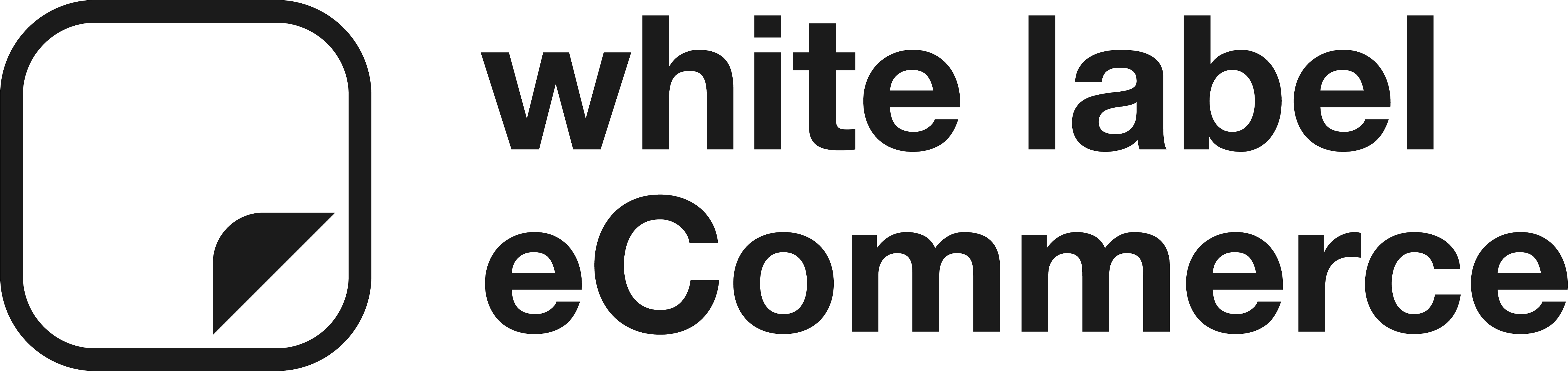Buchungsgebühr
Online Buchungsgebühr – Konfiguration und Ausgabe im Shop
Schritt 1: Erstellen von Regeln
Um die Verwendung einer Online Buchungsgebühr konfigurieren zu können und damit zu definieren, wann eine Online Buchungsgebühr greifen soll, können im Backend Regeln angelegt und bearbeitet werden. Konfiguriert werden diese Regeln unter Systempflege > Buchungsgebühren > Regeln:
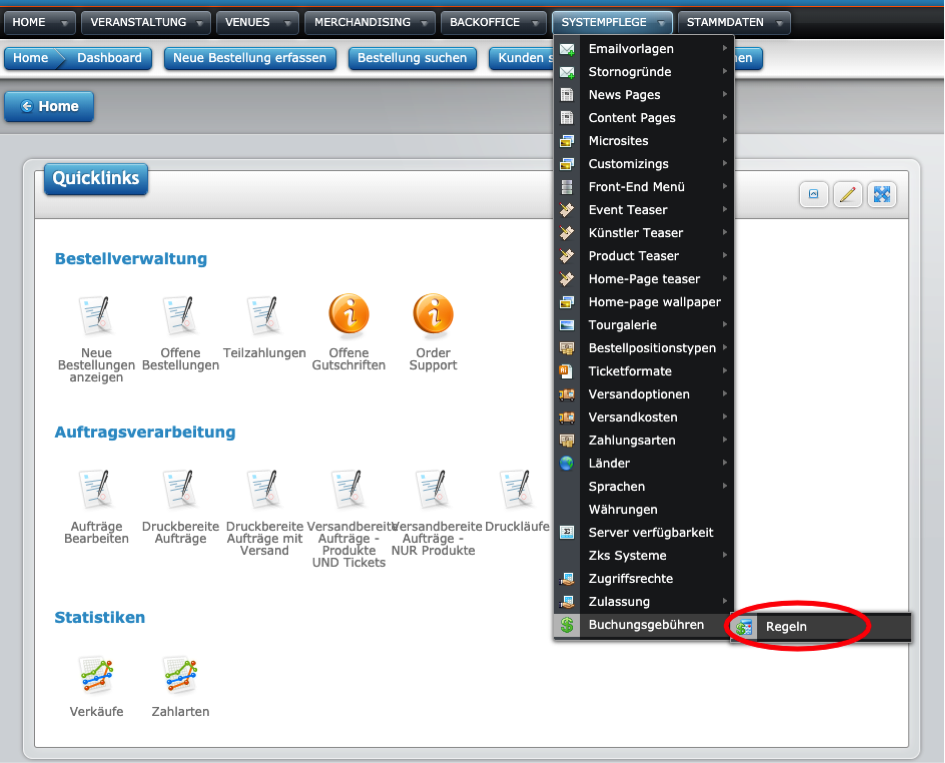
Es werden vier Parameter definiert:
- Name: Bezeichnung der gewünschten Regel
- Preisbestandteil: Auswahl des Preisbestandteils, nach welchem die Regeln prüfen soll
- Comparator: Auswahl eines von fünf Komparatoren (=, <=, >=, <, >)
- Comparetovalue: Eingabe eines gewünschten Werts, nach welchem geprüft werden soll
Beispiel-Regel: Systemgebühr = 2 Euro
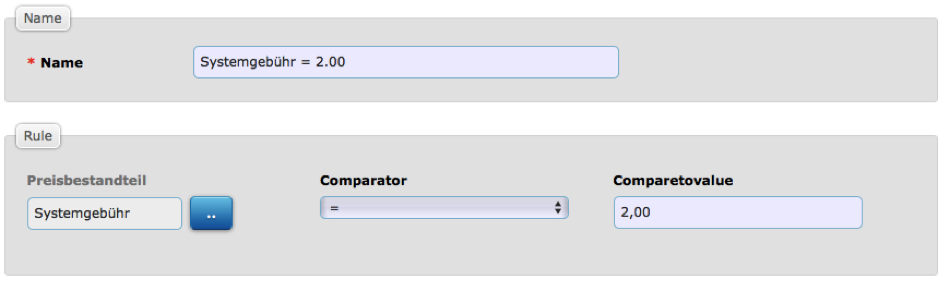
Angelegte Regeln können im Anschluss über den Reiter Handlingfees mit bereits erstellten Online Buchungsgebühren verknüpft werden.
Schritt 2: Erstellen einer Online Buchungsgebühr
Nach dem Anlegen von Regeln, die besagen, wann eine Online Buchungsgebühr greifen soll, geht es darum, eine Online Buchungsgebühr zu erstellen und zu konfigurieren, die im Webshop ausgegeben wird.
Konfiguriert werden kann eine Online Buchungsgebühr unter Systempflege > Buchungsgebühren:
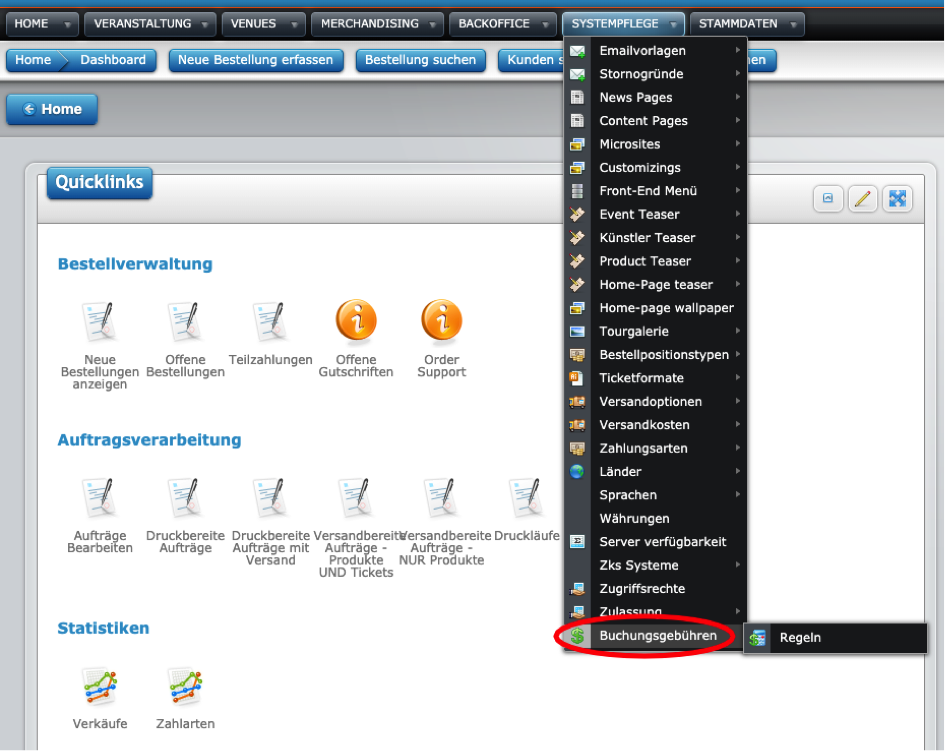
Zunächst sind in der Bearbeitungsmaske unter „Allgemein“ der Name der Online Buchungsgebühr, der gewünschte Wert der Online Buchungsgebühr sowie der Status aktiv oder inaktiv festzulegen.
Beispiel: Online Buchungsgebühr in Höhe von € 2,00
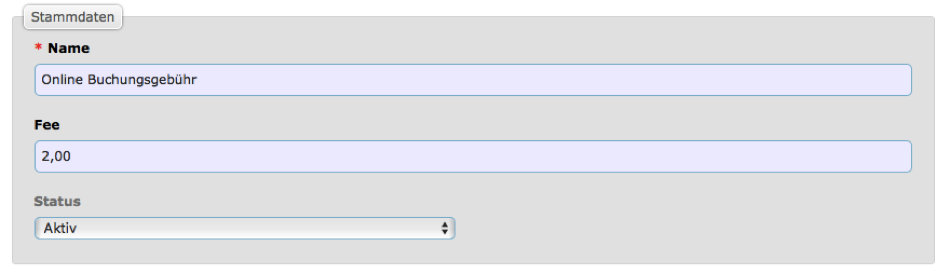
Nach Festlegen eines Wertes für die Online Buchungsgebühr, können der Online Buchungsgebühr über den Reiter „Handlingfeeconditions“ die zuvor angelegten Regeln zugewiesen werden.
Beispiel: Systemgebühr in Höhe von € 2,00
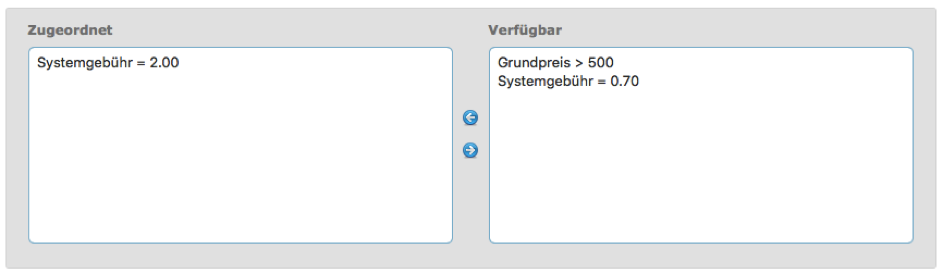
Im dritten Reiter „Mandanten“ besteht die Möglichkeit, die Online Buchungsgebühr mit Mandanten zu verknüpfen. Ohne Verknüpfung eines Mandanten wird die Online Buchungsgebühr nirgends erhoben. Damit die Gebühr somit mindestens im Webshop erhoben wird, muss der Webshop-Mandant verknüpft werden.
Beispiel: Ausgabe der Gebühr für Webshop und TixPert
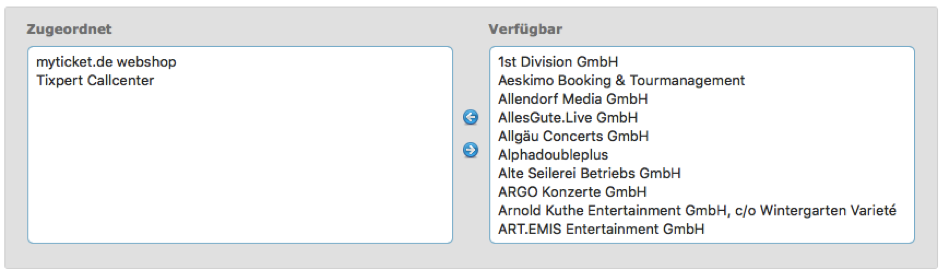
Im vierten und letzten Reiter kann die Online Buchungsgebühr mit den existierenden Tarifgruppen verknüpft werden. Dieser Schritt ist von elementarer Bedeutung, damit die Online Buchungsgebühr im Shop erhoben wird.
Beispiel: Erheben der Buchungsgebühr für David Garrett in Frankfurt
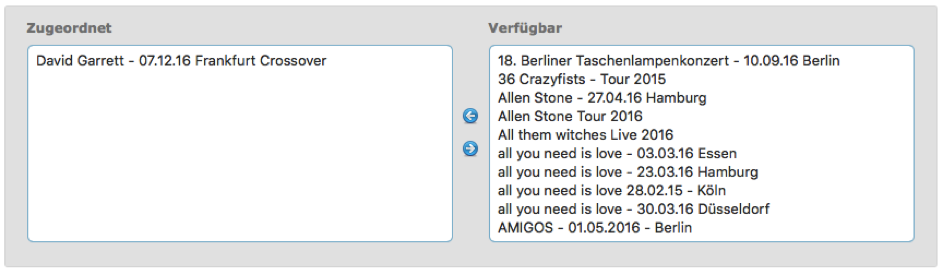
Schritt 3: Konfiguration der Webshop-Translations
Neben der Konfiguration der Regeln und Gebühren, ist der Hinweistext im Warenkorb anzupassen, damit Websitebesucher darüber informiert werden, dass eine Gebühr erhoben wird.
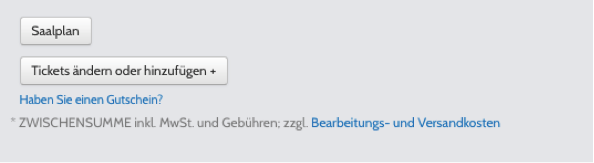
Geändert werden kann der Hinweistext im Backend über Sprachen > DE Custom. Angesteuert werden muss dort die Translation subtotal_inluding_service_charge
Beispiel:
subtotal_inluding_service_charge = ZWISCHENSUMME inkl. MwSt. und Gebühren; zzgl. <a href=http://www.myticket.de/versandarten-zahlungsarten target=_blank>Bearbeitungs- und Versandkosten</a>
Wichtige Hinweise
- Regeln werden mit dem höchsten definierten Preisbestandteil (z.B. der Systemgebühr) verglichen – wenn das passt, dann wird die Regel auf alle Endpreise der Tarifgruppe angewendet.
- Online Buchungsgebühren können auch mehrere Regeln zugewiesen werden.
- Eine Online Buchungsgebühr wird auf jedes einzelne Ticket berechnet.
- In den Kacheln (z.B. Startseite) sowie in den Kauf-Buttons auf den Künstlerseiten wird für den „Tickets ab“-Preis immer auf den Mindestpreis zurückgegriffen, der an der Veranstaltung hinterlegt ist.
Beispiel: Buchungsgebühr nachträglich aktiviert, Min-Preis aber unverändert

Damit nach einem nachträglichen Hinzufügen einer Online-Buchungsgebühr der neue „Tickets ab“-Preis angezeigt wird (in diesem Fall € 73,25), müssen somit entweder der Mindestpreis aus der Veranstaltung entfernt werden, damit er vom System neu gezogen wird, oder die Preise in der Tarifgruppe neu gespeichert werden.
Shop-Beispiel: Online Buchungsgebühr in Höhe von € 2,00
Online Buchungsgebühr deaktiviert:
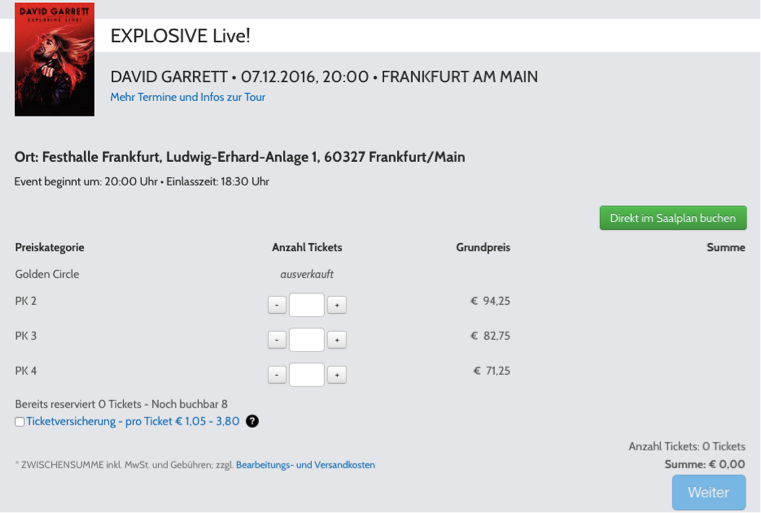
Online Buchungsgebühr aktiviert:
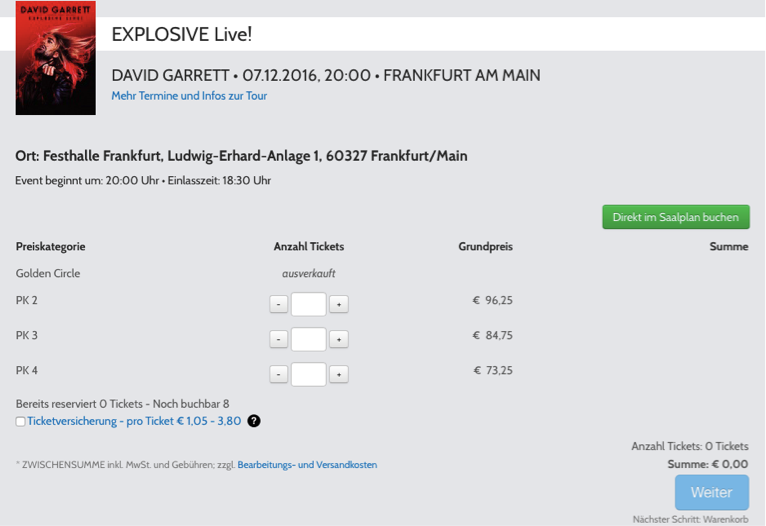
Buchungsgebühren haben jetzt auch einen eigenen Report.
Überprüfung der Online Buchungsgebühr:
1. Online Buchungsgebühr korrekt konfiguriert?
-
- Wert der Gebühr
- Status
- Regeln
- Tarifgruppen
- Hinweistext
2. Nachträgliches Hinzufügen der Gebühr?
-
- Preis aus Veranstaltung gelöscht?
3. Preise im Webshop aktualisiert?
-
- Kacheln
- Bestplatz
- Warenkorb
- Bestellbestätigungsmail
Was tun, wenn die Preise im Shop sich nicht aktualisieren?
- Sind die richtigen Tarifgruppen verknüpft?
- Werden die richtigen Regeln verwendet (Preisbestandteile prüfen)?
- Ist die Online Buchungsgebühr für die richtigen Mandanten freigeschaltet?